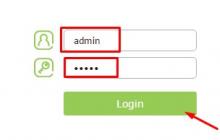Если пользователь забыл четырехзначный пароль на Айфоне 4S или 5S, его можно разблокировать только путем перепрошивки, подключив к компьютеру с инсталлированным приложением iTunes. Это единственный выход, при котором вдобавок теряются и все личные файлы на телефоне. А если нет и учетных данных в Apple ID, то для успешного сброса опция «Найти iPhone» должна быть отключена, так как активировать телефон с iOS 7 без ввода этой информации будет невозможно.
Перепрошиваем Айфон для сброса пароля
Еще раз отметим, что только перепрошивка является единственным способом сброса iPhone 5S, если его владелец забыл пароль. Опишем, как сбросить код от экрана блокировки при помощи перепрошивки.
Подготовительный этап:
- Запустите на компьютере iTunes, в меню справки проверьте наличие обновлений для медиаплеера. Для работы потребуется обязательно самая свежая версия приложения.
- Подсоедините оригинальным кабелем Apple USB девайс к компьютеру.
- Кликните в приложении на иконку телефона, перейдя в меню iPhone. Откроется окно, с которым и предстоит непосредственно работать.
Если забыл пароль неопытный пользователь, то самый простой для него вариант разблокировать телефон — кликнуть по кнопке «Восстановить». Программа самостоятельно скачает с серверов Apple последнюю актуальную для вашего гаджета прошивку и переустановит iOS на устройстве. Затем при помощи этого же приложения на компьютере вы сможете восстановить личные данные из заранее сохраненных архивных копий.
Однако этот простой способ имеет целый ряд недостатков:
- последняя версия iOS имеет размер порядка 1,5 Гб, что делает процесс скачивания и переустановки довольно длительным;
- при любом сбое в вашем домашнем интернете или кратковременном отсутствии доступа к серверу Apple процесс придется начинать заново;
- восстановление при использовании компьютера с ОС Windows обычно сопровождается появлением ошибок, приводящих к невозможности переустановить iOS в нормальном режиме.
С Mac OS ситуация несколько иная — проблемы при выборе этого варианта, чтобы разблокировать пароль, если и возникают, то крайне редко. Поэтому вышеописанный способ подходит, скорее, обладателям Apple-компьютеров.
Правда, здесь также следует учитывать, что iTunes автоматически скачивает последнюю версию прошивки, которая может отличаться от вашей. Это может быть важным аргументом для владельцев т. н. «разлоченных» устройств, которые могут работать только с одной версией прошивки.
Устанавливаем собственную прошивку
Способ значительно сократить вероятность возникновения сбоев в ходе работы есть. Для этого просто заранее нужно скачать подходящую для вашего телефона прошивку и в дальнейшем использовать ее в ходе переустановки. Ваши действия при этом изменятся незначительно:

Далее все будет происходить в автоматическом режиме. Аппарат можно будет разблокировать, когда он перейдет в Recovery Mode, перепрошьется и перезагрузится. Останется выбрать язык, регион, подключиться к iTunes и выбрать настройку телефона «Как новый».
Сбрасываем пароль в DFU-режиме
Описанный способ не всегда дает возможность избежать ошибок аппарата, сбрасывая пароль. Самый надежный вариант разблокировать iOS достигается при принудительном вводе девайса в DFU-режим , который значительно отличается от используемого ранее Recovery.
Последний действует, проще говоря, подобно «откату» существующей системы к изначальному состоянию с восстановлением заводских настроек и параметров. DFU, напротив, является режимом загрузчика, при котором форматируется память устройства, заново устанавливаются системные компоненты и происходит полная переустановка iOS.
Сброс пароля путем перепрошивки в DFU-режиме
Если пользователь забыл сделать бэкап личных данных, то они будут утеряны, так как чтобы разблокировать девайс в режиме DFU, iOS нужно полностью переустановить. Последовательность следующая:
- Выключите iPhone, фирменным кабелем Apple USB подсоедините его к ПК с установленной свежей iTunes и введите девайс в DFU-режим. Делается это так:
○ зажмите и в течение 3-х секунд удерживайте клавишу включения гаджета;
○ нажмите и 10 секунд удерживайте кнопку «Домой», не отпуская клавишу включения;
○ последнюю через этот промежуток времени отпустите, а «Домой» удерживайте, пока гаджет не войдет в режим DFU.
- В iTunes выберите ваш девайс и кликните «Восстановить» с зажатой Shift (для ПК с Windows).
Режим DFU вы, возможно, не сможете активировать с первого раза, особенно если ранее такого опыта не имели. В этом страшного ничего нет, нужно просто понимать, как распознать, что устройство находится именно в DFU, а не в Recovery Mode.
Последний очень легко отличить при появлении на экране девайса характерного изображения иконки медиапроигрывателя и USB-кабеля. При введении устройства в режим DFU, напротив, дисплей будет полностью черный (или в некоторых случаях белый), не будет реагировать на одиночное нажатие кнопок. Однако iTunes его сможет обнаружить, причем в соответствующем окошке будет написано, что устройство находится в режиме Recovery. На это не обращайте внимания — действуйте по описанному уже шаблону.
Как восстановить данные аккаунта Apple ID
Разблокировать телефон не так трудно, если пользователь не забыл пароль от Apple ID. Однако если забыты и эти данные, восстановление устройства может оказаться нелегкой задачей.
Более того, если в iPhone 5S с iOS 7 включена функция «Найти телефон», то аппарат автоматически привязывается к учетной записи Apple ID, поэтому даже после перепрошивки с использованием DFU разблокировать гаджет не удастся без входа в аккаунт.
Успешных методов взлома прошивки пока не известно, поэтому для восстановления учетной записи придется действовать исключительно официальными способами. Их не так много:
- Зайдите на страницу https://iforgot.apple.com и введите указанный при регистрации почтовый ящик, являющийся идентификатором в Apple ID, нажмите на кнопку продолжения.
- При выборе подтверждения с помощью E-mail на почтовый ящик, привязанный к Apple ID, придет сообщение, содержащую ссылку, позволяющую сменить пароль.
- Если доступа к электронному ящику вы не имеете, попытайтесь ответить на секретные вопросы, указанные при регистрации.
Если ни один из способов не сработал, придется связываться со службой поддержки и решать вопрос с доступом к аккаунту лично.
Пожаловаться на контент
Нарушение авторских прав Спам Некорректный контент Сломанные ссылки
Чем больше цифр и букв в пароле доступа, тем больше вероятность того, что ваше устройство не подвергнется взлому. Но, у этой ситуации имеется и обратный итог, эта защита однажды может сработать чисто против вас. Представьте, что вы забыли пароль, и никак не можете его вспомнить, он просто вылетел из вашей головы, и тем самым устроил вам «Весёлую жизнь». Единственный выход, это разблокировать устройство, и сегодня мы разберемся, как это делать.
Разблокирование устройства через программу iTunes
Разблокировать свой телефон через программу, можно двумя путями: сохраняя данные, и отказавшись от сохранения. Сохранение данных работает только при условии, что устройство было подключено к компьютеру, и не возникало никаких проблем. Если, ваш аппарат завис при подключении, то вытащить из него данные никак не получится.
Чтобы совершить процесс разблокировки, с сохранением данных, необходимо открыть программу iTunes, и перейти в раздел, с названием «Устройства». Там необходимо выбрать наше устройство, и перейти в верхнем меню в пункт «Обзор». Сразу находим меню «Версия», и там нажимаем на кнопку с надписью «Восстановить». После этого пароль будет сбрасываться, и все ваши данные останутся нетронутыми.
Можно на всякий случай сделать резервную копию всех данных, и эта копия будет находиться на вашем персональном компьютере.
Восстановление нашего устройства, без сохранения данных.
Если воспользоваться первым методом не получилось, из-за того, что выскакивала системная ошибка, нужно перейти ко второму варианту, который может оказаться более действенным. Порядок действий таков:
Загрузка софта последней версии с официального сайта.
- Перевод устройства в DFU режим. Для того, чтобы выполнить это действие, вначале необходимо подключить устройство USB кабелем к персональному компьютеру, потом одновременно нажимаем две кнопки – Power, Home. После того, как десять секунд пройдет, нужно отпустить кнопку Power, и продолжать удерживать вторую кнопочку. Должно пройти пять секунд, прежде чем на экране появится значок яблока. Теперь в программе нажимаем на «Восстановить», и ждём, когда на устройство будет скачана нужная прошивка для восстановления.

После этого действия, пароль будет успешно уничтожен, и вы сможете зайти в свое устройство, без особых трудностей.
Второй действенный метод – разблокирование устройства, по средствам сервиса ICLOUD.
Этот способ не универсален, ведь он уничтожает все данные на устройстве, восстановить их получится, при условии, если вы создавали резервную копию.
Чтобы этим методом можно было разблокировать устройство, вы должны предварительно на него закачать такой софт, как «Найти iPhone». Кроме этого, чтобы снять блокировку со смартфона, вам нужен будет выход в интернет, по средствам сети Wi-Fi либо мобильных данных.
Порядок восстановления:
- Убеждаемся в наличии доступа в интернет.
- Заходим с любого устройства, подключенного к одной сети в программу «Найти iPhone».

В разделе все устройства, находим телефон, доступ к которому был заблокирован, открываем меню опций этого телефона и выбираем пункт «Стереть все данные на iPhone».
- Открывается окно подтверждения, в котором вновь нужно будет нажать на кнопку «Стереть данные».

Последний пункт – ввод пароля от Apple ID, и нажатие на кнопку «Готово».
После этого, вы заметите, что начался сброс настроек, не нужно делать ничего, пока полоса загрузки не дойдет до финала, и вы не увидите, что выскочила на экране эмблема фирмы Apple.
Разблокировка устройства после совершения операции «JaIlBreak».
Есть люди, которые взломали свой телефон, и им не хочется пользоваться первыми двумя методами, ведь после восстановления телефона, он перейдет в режим заводских настроек, а это означает, что их взлома не будет видно, всё нужно будет проделывать по-новому. По этой причине, третий метод был выпущен, и он оптимально подходит для всех. Суть заключается в том, что нужно воспользоваться бесплатной программой, имеющей название – SemiRestore. Чтобы эта программа работала, на вашем устройстве, должен быть установленный важный компонент, его название – «OpenSSH», скачать этот компонент придётся в магазине приложений – Cydia.

Софт SemiRestore должен установиться на компьютер человека, он удаляет все настройки, не удаляя JailBreak на устройстве. Разблокировка утилита этим методом происходит в несколько этапов:
Скачивание с официального сайта утилиты.
- Подключение устройства к компьютеру, по средствам кабеля.
- Запуск скачанной утилиты, и распознавание вашего устройства.
- После процесса распознавание, необходимо выбрать кнопку, отвечающую за процесс очитки всех данных на устройстве.

В ходе этого процесса, ваше устройство может подвергнуться нескольким перезагрузкам. Волноваться не стоит, это нормальное явление, когда процесс подойдет к своему завершению, то на его экране вы сможете заметить рабочий стол, имеющий первоначальные установки. Но, не нужно беспокоиться, ведь магазин приложений Cydia никуда не делся. Запустив его, и обнаружив, что он работает в штатном режиме, можно будет сделать вывод, что джейлбрейк не исчез, и им можно пользоваться, как и было до момента разблокировки. Теперь вы можете вновь поставить новый пароль на устройство, и если есть возможность установить резервную копию необходимых вам данных.
Теперь, каждый человек, прочитавший эту инструкцию от начала и до логического завершения, прекрасно понимает, как можно ему восстанавливать iPhone. Нет необходимости думать, что выполнять эти действия трудно, и в процессе кроется множество подводных камней, на самом деле трудного ничего нет, вы можете легко проделать все манипуляции самостоятельно, не прибегая к помощи специалистов. Рекомендуется, перед началом каждого действия, делать резервное копирование данных, это поможет в случае чего-то, восстановить iPhone к первоначальному виду. Ведь, мало ли что может случиться из-за проделывания некоторых действий.
Пользователи популярных смартфонов от Apple часто ставят на гаджет пароль, чтобы повысить безопасность мобильного устройства и избежать неприятностей – кражи, утери смартфона или просто для защиты собственных данных от людей, которые могут залезть в телефон.
Несмотря на то, что пароль состоит только из нескольких цифр, его часто забывают. В этом случае проблема разблокировки iPhone (4, 4s, 5, 5s, 6, 6 plus, 7, 7 Plus, 8, X) становится актуальной, так как обычный пользователь вряд ли разберется, как снять блокировку самостоятельно. Конечно, это возможно, но необходимо следовать инструкциям, представленным ниже.
Виды блокировки
Стоит сразу отметить, что выражение «разблокировка» смартфона Apple может применяться в разных ситуациях, и каждая из них отличается по своему контексту. Так, есть несколько видов блокировки смартфона:
- Пользователь мог просто забыть пароль, состоящий из чисел, и ему необходимо сбросить пароль, чтобы получить доступ к телефону;
- Блокировка определенного провайдера связи;
- Блокировка через iCloud.
Необходимо учитывать, что, несмотря на одно и то же слово, обозначающее ситуацию, они не имеют между собой ничего общего. Поэтому для каждой из проблем важно применять свой алгоритм действий, который был составлен специалистами.
Разблокировка с помощью iTunes
Чтобы восстановить доступ к смартфону необходимо иметь под рукой персональный компьютер и программу iTunes, которая является частью программного обеспечения для гаджетов компании Apple. Да, она создана для хранения и проигрывания музыкальных треков, но крайне полезна для разблокировки смартфона.
Перейдем к следующему способу.
Как разблокировать через iCloud
Снятие блокировки с iPhone через сервис iCloud – это способ, похожий на предыдущий, но имеющий несколько иной алгоритм. Данный путь подойдет только тем пользователям, у которых в ходе пользования мобильным устройством была подключена функция «Найти iPhone». Без нее остается только возвращаться к предыдущему способу и пробовать его.
Если же опция была подключена, то все оказывается даже проще. В интернет-браузере, открытом на компьютере, достаточно перейти на страницу сервиса iCloud и войти в систему, используя свои данные. После этого необходимо будет воспользоваться функцией поиска мобильного гаджета, и система практически мгновенно обнаружит его. После этого появится пункт «Стереть iPhone», который разблокирует систему. Опять же, все данные, фотографии и другая информация будут стерты из памяти смартфона.
Отвязка через службу поддержки
Когда смартфон продается другому пользователю, прежний владелец должен обязательно «отвязать» устройство от специального сервиса, который может ограничивать возможности нового пользователя. Отвязка от бывшего Apple ID необходима, если владельцу устройства будет нужен новый аккаунт или другие функции, связанные с идентификацией.
На сегодняшний день самым действенным способ отвязки iPhone от Apple ID считается обращение в службу поддержки. Он является достаточно сложным и долгим, но обладает и определенными преимуществами – например, хорошо сработает, если необходимо полностью удалить аккаунт без возможности вернуть его. Итак, необходимо следовать следующим шагам:

Важно помнить, что анкету лучше всего заполнять по определенным правилам. Так, электронная почта должна указываться именно та, на которую изначально регистрировался Apple ID. В строке «Тема» пишется просьба о том, что необходимо удалить. А в строке «Комментарий» уже оставляется письмо с объяснением указанной выше просьбы. Можно написать, что смартфон будет продаваться или станет подарком.
Не стоит волноваться, если ответ от службы поддержки не приходит долгое время. Они могут ответить и через несколько недель, но на этом процесс сразу закончится. После перехода по ссылке, которую предоставят сотрудники компании, Apple ID будет окончательно отвязан.
Разблокировка через R Sim
R-sim – это универсальная чип-карта. Специалисты создали данный модуль для активации и разблокировки iPhone большинства моделей, чтобы пользователи смогли использовать сеть своего оператора.
Чтобы использовать R-sim, нужно иметь при себе сим-карту формата Nano-sim. Очень часто сотрудники мастерских или салонов связи могут просто обрезать обычную sim-карту до необходимых размеров, но лучше всего попросить заново перевыпустить карту оператора в мини-размере. Так она будет гораздо тоньше обычной.
Если карта есть, необходимо убрать со смартфона пароль и снять блокировку паролем, если она была установлена на sim-карте. Это делается для того, чтобы пин-код не мешал корректной настройке R-sim. Затем необходимо вложить чип-карту в смартфон, чтобы ее «хвостик» уходил под лоток, и чип не лежал сверху. Вместе с чипом в устройство вставляется и сим-карта.
После того, как все манипуляции с чипом и sim-картой сделаны, на экране мобильного устройства появится меню настройки. В нем нужно выбрать соответствующую модель гаджета, своего оператора и принять настройки. Теперь смартфон можно перезагружать, и тогда уже через несколько секунд iPhone будет ловить сигнал.
Снятие Activation Lock
Опция «Найти iPhone» уже с седьмого программного обеспечения была снабжена новой функцией – iCloud Activation Lock. Она автоматически включается при настройке первой опции и значительно усложняет жизнь пользователям, которые приобрели не разблокированный смартфон. Каждый раз, при активации этой опции, смартфон будет запрашивать данные Apple ID и пароль.
В основном, проблема снятия Activation Lock, затрагивает пользователей, которые приобрели мобильный гаджет от компании Apple с рук. Известно, что сброс настроек, активация через другие программы или сброс настроек в этом случае никак не помогут. А обход блокировки необходим, чтобы активировать iCloud, и начать нормально пользоваться своим устройством.
Конечно, никогда не стоит экономить деньги, покупая такой дорогой гаджет не официально, так как можно нарваться на подделки. Можно отметить, что при покупке iPhone с рук, чтобы не мучиться с его разблокировкой, необходимо проверить полный комплекс устройства.
Это сам смартфон, гарнитура, кабель для подключения к компьютеру, зарядное устройство, коробка с наклейкой (дальше станет ясно, почему она так важна), на которой видно серийный номер, совпадающий с данными в телефоне. Не лишним будет попросить и товарный чек.
Для того, чтобы удалить привязку iPhone к Apple ID прежнего владельца, если все-таки телефон был приобретен не разблокированным, нужно следовать определенным рекомендациям, которые связаны с обращением в службу поддержки:
- Первым делом нужно составить официальное письмо для обращения к сотрудникам компании, которые помогут решить проблему. Четкого шаблона для этого нет, поэтому можно вкратце описать ситуацию и свою просьбу. К письму необходимо прикрепить фотографию iPhone и наклеек, которые были на коробке. Можно приложить и товарный чек;
- Коробка от смартфона действительно важна. На ней находится наклейки с номерами и идентификационными данными. Если коробки нет, можно отсканировать наклейки от идентичных моделей гаджета и сделать собственный макет, вписав IMEI и серийный номер. Особенно важен последний;
- Если нет и чека, то его тоже можно сделать самому. Конечно, если не пугает ответственность, к которой могут привлечь за подделку документа. Совет: сначала лучше попробовать написать письмо и без чека, объяснив сотрудникам, что его он не сохранился. Часто бывает, что пользователям идут навстречу – все-таки, компания ценит своих клиентов;
- Все это собирается для того, чтобы доказать сотрудникам Apple, что телефон не краденный или незаконно присвоенный, а действительно купленный. Просто его никак не разблокировать. Все составляющие нужно сфотографировать на одном снимке. Многие советуют не использовать слишком хорошее качество съемки, если чек и коробка не подлинные. Сотрудники вряд ли будут приглядываться;
- Когда снимок сделан, можно писать письмо на один из официальных почтовых адресов службы поддержки с указанием серийного номера. Номер запроса (который потом придется указать в письме) можно узнать на сайте, который занимается устранением неполадок, и выбрать там свою проблему. Потом всего лишь нужно запланировать звонок через, опять же, серийный номер. Это делается тоже на сайте в специальной форме;
- Через 5-10 дней сотрудник Apple ответит на письмо. В нем будет содержаться информация о том, что проблеме присвоен определенный номер, и представитель компании как можно скорее свяжется с пользователем для устранения неполадок. Обычно процесс занимает достаточно долгое время, но зато имеет хороший результат – время компании нужно на проверку данных.
Восстановление без сохранения информации – перепрошивка
Все мобильные гаджеты компании Apple функционируют исключительно на операционной системе iOS, которая разрабатывается специально под iPhone, iPad и другие устройства фирмы. Из-за этого все ресурсы и программное обеспечение очень прочно связаны, буквально каждая функция подгоняется под пользователей именно этих устройств. В частности, компания очень часто выпускает обновления прошивки (программного обеспечения), и новые версии призваны устранить существующие ошибки, повысить безопасности гаджетов и сделать их более удобными.
Под «прошивкой» часто понимают и сам процесс восстановления или обновления программного обеспечения. Чтобы сделать это без сохранения пользовательской информации и данных необходимо обратиться за помощью к специалистам, которые есть в каждом сервисном центре. Операцию можно провести прямо на месте, для этого не понадобится много времени. Для чего же нужна прошивка? Вот несколько типовых ситуаций:
- Если появилось новое обновление операционной системы, а на мобильном устройстве стоит одна из предыдущих версий. Здесь достаточно только провести резервное копирование информации, а затем установить новую версию прошивки;
- На смартфоне уже установлена последняя версия прошивки, но после этой процедуры мобильное устройство начало работать неправильно, приложения могут вылетать или «глючит» сама система. В этом случае можно провести восстановление программного обеспечения, для чего необходимо зайти в специальный режим восстановления (о котором уже говорилось выше), предварительно сохранив данные, если они необходимы;
- Пользователь самостоятельно пытался провести обновление программного обеспечения, но в ходе процесса произошла критическая ошибка. Из-за этого гаджет может перестать правильно функционировать. На экране появится логотип и изображение кабеля, а в некоторых случаях смартфон может и вовсе не включаться. Конечно, причин для такой ситуации много. В том числе, ошибка система, неправильная прошивка и многое другое. Если все дело в программе, то достаточно сделать восстановление программного обеспечения. В большинстве случаев при проведении этой процедуры все данные, которые находятся внутри устройства, будут потеряны. Если вовремя отнести смартфон в сервисный центр, то специалисты могут помочь восстановить информацию или ее часть, а также объяснят, как действовать дальше.
Можно ли разблокировать айфон если он залочен/в режиме пропажи
Режим «пропажи», который встроен в программное обеспечение гаджетов компании Apple, изначально отключается только вводом пароля, используемого для разблокировки устройства. Если же пользователь не знает пароль или забыл его, то ему придется идентифицировать устройство и восстановить доступ к Apple ID. В том случае, если почта, привязанная к идентификатору, доступна, можно легко сбросить пароль от ID:

После того, как все шаги пройдены, можно перейти на официальный сайт iCloud. При двухфакторной аутентификации понадобится подтверждение входа, для чего используется код – он поступает на доверенные устройства, с которых учетная запись функционировала в прошлом. Конечно, если она использовалась только с одного смартфона (заблокированного в данной ситуации), то необходимо обратиться в службу поддержки.
В том случае, если двухфакторной аутентификации нет, либо найдено доверенное устройство, достаточно подтвердить свой вход с помощью проверочного кода, который придет на другой гаджет. После можно смело заходить в раздел «Найти iPhone», выбрать устройство и отключить режим пропажи.
Можно ли разблокировать найденный айфон
Конечно, в нашем мире много людей, которые попытаются присвоить себе чужой мобильный гаджет, если обнаружат его где-либо. Специалисты не рекомендуют даже пытаться снимать блокировку с найденного iPhone (или любого другого устройства Apple) так как очень часто хозяева все-таки находят свой смартфон. И в этом случае будет трудно объяснить, почему он оказался разблокирован.
Если отойти от моральных советов, можно рассказать очень простую инструкцию, которая поможет сменить пароль разблокировки гаджета Apple. Для начала необходимо подключить телефон с помощью кабеля к своему компьютеру, и подождать, пока он синхронизируется с iTunes. Затем, опять же, нужно перевести устройство в режим обновления – тогда он сам начнет подключение к программе.
После этого на экране появится сообщение, что программа обнаружила устройство, требующее восстановления. Более того, программа сама порекомендует выполнить данную процедуру. Теперь будет достаточно только нажать кнопку «восстановить», и подождать, пока процесс закончится. После этого в памяти гаджета не останется данных и информации, но при правильном соблюдении всех шагов способ должен помочь. Теперь смартфон будет работать в обычном режиме без требования пароля.
Пользователям айфона шестой версии иногда приходится сталкиваться с проблемой блокировки своего гаджета. Цены на девайсы от эппл всегда были высокими и некоторые приобретают их на черном рынке по более низкой цене. Такие аппараты практически всегда требуют разблокировки. Но бывает, что новый гаджет, купленный у сертифицированных поставщиков, может заблокироваться. Что сделать в каждом отдельном случае, и как разблокировать iPhone 6, подробно рассматривается в этой статье.
Одна из самых часто встречающихся проблем возникает, когда пользователь забыл пароль на iPhone 6. Речь идет о пароле к меню, включающем 4 цифры. Нередко, если забыл пароль, владелец шестой модели айфона пытается подобрать нужную комбинацию цифр. На аппарат предоставляет всего 6 попыток найти нужное сочетание, после чего можно не пытаться разблокировать устройство таким способом.
Что можно предпринять в такой ситуации, и что делать, чтобы вернуть смартфон в рабочее состояние? Первое решение предложит сам гаджет, а именно – подключение к iTunes. Приложение айтюнс наверняка знакомо каждому владельцу гаджета от эппл. Эта утилита многофункциональна и выручает во многих ситуациях.
Модель айфона версии 6 как можно вернуть к жизни заблокированный аппарат при помощи айтюнс, шаги:
- С помощью USB-кабеля подсоединить телефон к ПК или ноутбуку.
- Выключить телефон.
- Перевести в режим DFU посредством длительного нажатия кнопок «Power» и «Home».
- Затем нажать и не отпускать только одну кнопку — «Home», пока на дисплее не появится сообщения о том, что устройство находится в режиме восстановления.
- Дать свое согласие на действие, выбрав одно из 2-х предложенных программой решений – восстановление с базовыми настройками и потерей всей информации или из сохраненной копии.
Второй способ, как разблокировать iPhone 6s или простую шестерку, предполагает сброс пароля с помощью iCloud. Таким способом можно заблокировать гаджет через службу «Найти». Такой способ тоже бывает эффективен, но при его применении часто возникают проблемы. Так, если пользователь не может идентифицироваться себя в системе Apple (забыл пароли и т.п.), разблокировка iPhone 6s станет делом крайне трудным или попросту невозможным. Он должен будет доказать, что именно он – владелец имеющегося у него гаджета.

Наконец, третий – и самый смелый способ восстановить работу айфона, если он заблокирован. Но решившись применить его на практике, пользователь должен знать, что все данные устройства сотрутся, и память телефона предстанет пред ним в первозданном виде, как это было в заводских настройках.
Чтобы воспользоваться радикальным методом разблокировки айфона, нужно:
- Подключить аппарат к WiFi или обеспечить выход глобальную сеть через соту.
- С другого гаджета, который должен быть работоспособный и, разумеется, разблокированный, войти в iCloud в раздел поиска.
- Дождаться, чтобы iCloud нашел все доступные аппараты. Выбрать значок своего устройства и нажать «Стереть» в правом окошке.
Для подтверждения проделанной операции пользователь должен будет ввести свой ID-номер для Apple. После этого дисплей погаснет и начнется разблокировка аппарата. После этого найденный системой iCloud и выбранный пользователем айфон восстановится и полностью обнулится до заводских настроек.
Важно! После проведенной процедуры данные не стираются безвозвратно. В iCloud информация частично сохраняется. Это, как правило, такие данные, как контакты, сообщения, почта и проч. Поэтому каждому владельцы рекомендуется хотя бы раз в месяц делать резервную копию данных, хранящихся на айфоне.

Блокировка активации iPhone 6 PLUS и других девайсов
Такой вид блокировки тоже встречается нередко. Как правило, она осуществляется через iCloud. Сущность ее состоит в том, что при каждом изменении в айфоне (когда стирается или выключается функция поиска гаджета и др.), владелец устройства должен впечатать пароль и айди в Apple. Так аппарат защищается системой от взлома и кражи информации.
Чтобы быть спокойным за данные, хранящиеся на девайсе, лучше все же эту функцию никогда не отключать. Лучше потратить немного времени на муторную процедуру введения пароля, чем потом не иметь возможности найти украденный или потерянный гаджет.
Случается, что продающий телефон б/у специально не отключает функцию поиска, чтобы потом заявить на честного покупателя как на вора, укравшего у него смартфон. Поэтому при покупке телефона с рук нужно не забыть попросить прежнего владельца при вас отключить эту опцию. Отключенный поиск обезопасит вашу покупку и не потребует в последующем разблокировки аппарата.
Если вы забыли айди – Apple
Забыв идентификационный номер и пароль к нему, пользователь снова стоит перед задачей, как получить доступ к функциям гаджета, которыми он в этой ситуации никак не может воспользоваться.
Узнать свой айди можно в авиарежиме iCloud-а или посредством доставания сим-карты из аппарата при включении облачного сервиса.
Восстановление пароля можно добиться через адрес почтового ящика, через который когда-то осуществлялась регистрация устройства. Обычно Apple восстанавливает доступ, но иногда пользователь получает отказ, если компания заподозрила его в мошенничестве.
Еще один вариант восстановления пароля – отправить письмо с просьбой на официальный e-mail производителя. Часто компания оказывает поддержку в сложных ситуациях, но при этом могут запросить немало информации – копию чека о покупке девайса; номера тех, кому пользователь чаще других совершал звонки; перечень покупок приложений для своего устройства, совершенных в последнее время и т.п. Также обязательно потребуют предъявить упаковку, которая должна остаться в целости и сохранности. Поэтому никогда не выбрасывайте упаковку после покупки айфона.

Как взломать iPhone 6
Иногда пользователь сознательно решается на покупку залоченного девайса, делая это из-за возможности сэкономить немного средств. Разумеется, после покупки такого аппарата потребуется разблокировка, которая скорее будет напоминать взлом.
Самые распространенные способы разлочки айфона шестерки:
1 Ожидание завершения контракта (около 2-х лет). Хотя, это зависит от того, сколько времени прошло после активирования. После гаджет легко поддается разблокировке через айтюнс. Но редко кто соглашается ждать так долго, ведь айфон приобретался для активного использования. 2 Связь с технической поддержкой мобильного оператора. Обычно это AT&T в США. Скорее всего, компания попросит у пользователя назвать некоторые данные – например, о дате заключения контракта и т.п. На это можно ответить, что контракт был утерян, а пользователь не помнит этой даты. В некоторых случаях оператор идет навстречу и помогает в разблокировке гаджета. Особенно если известен IMEI, ситуация заканчивается благополучно. По электронной почте компания высылает всю необходимую информацию для восстановления работы устройства.
Американская компания “Эппл” является надежным поставщиком современных смартфонов, планшетных компьютеров на международную арену цифровой техники. Устройства фирмы базируются на собственной платформе, в которой реализована операционная система, названная “Айос”. Следует отметить, что именно правильная, грамотная, умелая оптимизация программного обеспечения позволила инженерам встраивать внутрь аппаратов менее мощное (по сравнению с конкурентами) “железо”, и при этом два соответствующих смартфона будут иметь практически равную производительность. К сожалению, даже операционная система “яблок” имеет немалое количество изъянов. Об одном из них мы сегодня и поговорим. Связана проблема с надписью “iPhone отключен. Подключитесь к iTunes”. Как разблокировать IOS 7 в таком случае? Что вообще нужно делать вообще? Давайте сначала поговорим о том, из-за чего вообще возможно возникновение такой проблемы.
Причины
Связано возникновение подобной проблемы с человеческим фактором. Наиболее подвержены вероятности столкновения с ней особо забывчивые пользователи. Наверное, каждый из нас хотя бы раз забывал нужный пароль. Неважно, от чего он был: от электронной почты, смартфона или даже персонального компьютера. Хотелось бы посоветовать тем, кто боится, что забудет пароль, либо куда-нибудь его записать, либо воспользоваться альтернативными методами. В противном случае вы рискуете столкнуться с очень неприятной и выматывающей процедурой его восстановления. Многие пользователи на форумах задают вопросы наподобие такого: “Система сообщает: Как разблокировать IOS 8?”. Для начала давайте уясним, что последовательность действий на IOS 7 и IOS 8 будет одинаковой. Можно сказать, практически идентичной. Напомним, что подобная проблема может быть выявлена при работе не только с айфоном, но и с другими “яблочными” аппаратами.
“iPhone отключен, подключитесь к iTunes”. Как разблокировать без потери данных?

Все мы прекрасно знаем, что любой смартфон не блокирует аппарат сразу же, а дает возможность подобрать пароль, если вы по ошибке ввели неверную комбинацию символов. Этим методом можно воспользоваться, если количество вариантов ограничено и доподлинно вам известно. Многие не знают, что предпринять, когда на экране появляется сообщение “iPhone отключен, подключитесь к iTunes”, как сохранить данные при этом. Не спешите сбрасывать свое устройство до заводских настроек. Попытайтесь сесть и вдуматься, вспомнить, когда в последний раз вы меняли пароль, и меняли ли вы его вообще. Возможно, где-то у вас есть подсказка, оставленная в тот момент. В противном случае придется прибегать к аппаратным возможностям. Кстати, у вас есть шесть попыток для ввода пароля. Если все они использованы безрезультатно, то устройство будет заблокировано на одну минуту, а на его экране всплывет соответствующая надпись.
Зависит ли проблема от прошивок?

Если вы раньше имели дело с несколькими версиями операционных систем и сталкивались с подобной проблемой, то могли заметить некоторые различия в сути этого неприятного процесса. Интересно то, что все прошивки можно условно разделить на несколько групп (если сравнивать их именно по данному критерию). Например, прошивки из первой группы с каждым третьим неправильным вводом пароля увеличивают время ожидания до разблокировки экрана. Вторая группа имеет постоянное время блокировки перед возможностью последующего ввода. А вот прошивки из третьей группы (и самые неприятные) дают ограниченное количество попыток, после чего на экране появляется надпись “iPhone отключен, подключитесь к iTunes”. Что делать в таком случае?
Недостаток: фатальность

Всем пользователям (причем не только “яблочной” платформы) разработчики рекомендуют создавать резервные копии данных. Это справедливо и для “Айоса”, и для “Андроида”, и для “Виндовс фоун”. Дело в том, что мы никогда не знаем, когда устройство может дать сбой. А остаться без тех данных, которые были на аппарате ранее, порой достаточно болезненно. Не самое лучшее из ощущений - понимать, что вся информация с работы или же фотографии семьи будут безвозвратно уничтожены. И ради чего? Ради того, чтобы просто восстановить пароль. Согласитесь с тем, что гораздо проще было бы просто его куда-нибудь записать или создать резервную копию? Это ведь занимает не так много времени. Очень жаль, если вы этого не сделали. В таком случае единственный способ восстановить информацию, находящуюся на устройстве, это подобрать пароль вручную. Но, как мы выяснили ранее, не каждая прошивка даст такую возможность. Вот и получается, что если пользователь не укладывается в определенное число попыток, то он теряет все данные.
Если данные не важны

В том случае, если вы видите надпись “iPhone отключен, подключитесь к iTunes” (IOS 7), а находящиеся на борту аппарата данные не играют особой роли, то можно обнулить счетчик пароля при помощи соответствующей программы. Речь, конечно же, идет об "Айтюнсе". Давайте рассмотрим дополнительно ситуацию, когда вы подключаете свой аппарат к другому персональному компьютеру. Заметим, что ситуация справедлива и при подключении айпада. Итак, присоединив свое устройство к “чужому” компьютеру, мы увидим дополнительный запрос, который оповестит нас о том, что компьютер пытается получить доступ к информации, хранящейся на нашем аппарате. Соответственно, вам будет предложено разрешить доступ. Чтобы продолжить выполнение операции, нажимаем на кнопку с надписью “продолжить”. Опять появится надпись, которая оповестит нас о том, что для разрешения доступа нужно выполнить простые действия на нашем устройстве. Но здесь есть свои нюансы. Вполне может быть, что ваш экран будет заблокирован из-за неправильного ввода пароля. В таком случае подтвердить доступ с помощью устройства не представляется возможным.
Решение

Некоторые пользователи на этом этапе склонны сдаваться и отступать назад, вгоняя себя в разочарованное состояние. На самом деле делать этого пока что не следует, еще не все потеряно. Действительно, вы ведь всегда можете подключить свое “яблоко” к “родному” компьютеру, где провести операцию по обнулению счетчика можно будет без каких-либо дополнительных разрешений.
Приступаем к сбросу

Итак, допустим, что вы все же подключили свое устройство к “знакомому” компьютеру или ноутбуку. В таком случае айпад или айфон будут практически моментально им распознаны. Следовательно, на нашем пути больше нет никаких препятствий, которые могли бы помешать успешно провести операцию по обнулению счетчика паролей. Чтобы это сделать, нужно совершить следующие действия. Для начала запускаем "Айтюнс". Чтобы работать в ней было удобнее, можно активировать боковую панель. Ее можно будет заметить в левой части Далее подключаем свой аппарат к персональному компьютеру при помощи кабеля стандарта USB. Кстати, параллельно на можно будет заметить соответствующую надпись, которая может рассказать, через сколько времени появится возможность нового ввода пароля (а может быть, такая ситуация не возникнет). После подключения проверьте экран. Вполне возможно, что блокировка будет снята уже просто при синхронизации, поскольку некоторые прошивки имеют именно такие особенности. Если же ничего не произошло, а просто все осталось по-прежнему, то нам ничего не остается, как только следовать дальнейшей инструкции.
“Iphone отключен. Подключитесь к Itunes”. Как 5?
Итак, что собственно требуется от пользователя дальше? Ищем в левой части пользовательского интерфейса Iphone и жмем на него. Далее выбираем функцию синхронизации и применяем ее. Далее начнется синхронизация, но мы не даем ей завершиться. Наоборот, прерываем при помощи крестика, на который своевременно нажимаем. Сам крестик находится в верхней части программного интерфейса, неподалеку от надписи “шаг 1 из 4”. В некоторых ситуация после нажатия может появиться стрелка. На нее, кстати, тоже нужно будет нажать. Все это позволит нам остановить процесс синхронизации, запущенный ранее.
К чему это приведет?
После совершения подобной операции вы сможете заметить, что счетчик ввода пароля будет обнулен или сброшен. В таком случае мы снова можем пробовать ввести пароль. Заметим, что подобная операция может быть применена к “яблочному” устройству неограниченное количество раз. При этом абсолютно неважно, будет ли появляться надпись о том, что нужно подключить наш аппарат к "Айтюнсу". Хотя мы этим, по сути дела, и занимались на определенном шаге. Роль играет то, что, в принципе, сброс счетчика проводится не только во время процедуры несовершенной синхронизации, хотя ее-то мы и разобрали в качестве примера. Другие операции тоже могут обнулить счетчик, развязав пользователю руки, чтобы пользователь мог снова вводить пароль и пробовать комбинации.
Не можете вспомнить пароль?
Итак, предположим, что мы долго и упорно пытались вспомнить судьбоносную комбинацию символов для разблокировки нашего устройства. Но это сделать так и не удалось. Какие действия можно предпринять дальше? На самом деле, выбор у нас не настолько велик. Единственной альтернативой ручного подбора является полный сброс настроек устройства. Так называемый хард ресет. Недостаток этого метода заключается в том, что все пользовательские данные, которые до этого хранились на аппарате, будут безвозвратно удалены.
В каких случаях можно применять данный метод?
Во-первых, не исключено возникновение ситуаций, когда пользователь перепробовал все возможные комбинации, но нужную так и не нашел. И что делать тогда? Ходить с заблокированным телефоном? Разве есть от него польза, если он находится в подобном состоянии? Единственным выходом, который приведет к возвращению полноценной функциональности, является в таком случае как раз таки хард ресет. Во-вторых, может быть проще провести данную операцию, если у вас имеется резервная копия данных. Напомним вам, что сброс будет выполнен посредством перевода аппарата в режим восстановления.